
인터뷰, 팟캐스트 세그먼트 또는 여러 부분으로 구성된 강의 등 여러 개의 별도 파일에 중요한 오디오 녹음이 분산되어 있는 경우가 있습니다.
깨끗한 트랙 하나만 필요한데 두 곡을 연달아 연주하려고 하면 어색하고 비전문적입니다.
좋은 소식은 음성 메모를 결합하는 방법을 배우는 것이 생각보다 쉽다는 점이며, 원활한 결과를 얻으려면 복잡하고 비싼 소프트웨어가 필요하지 않다는 점입니다.
우리는 최고의 방법을 바로 살펴보겠습니다. 음성 메모 병합 이렇게 하면 공유하거나 보관할 수 있는 단일하고 세련된 파일을 빠르게 만들 수 있습니다.
1부. 음성 메모를 병합하는 가장 쉬운 방법
음성 메모를 빠르고 효과적으로 결합해야 할 때, 간편한 온라인 오디오 편집기, 전용 데스크톱 애플리케이션, 그리고 강력한 Apple 기본 앱, 이 세 가지 훌륭한 방법이 있습니다. 적합한 오디오 결합기를 선택하는 것은 속도, 품질, 그리고 접근성 중 무엇을 우선시하는지에 따라 달라집니다. 음성 메모를 더욱 간편하게 결합할 수 있는 두 가지 주요 방법을 소개합니다.
빠른 해결 방법: Clideo 사용(웹 기반)
작은 파일 크기를 가진 매우 빠르고 일회성 작업의 경우 다음과 같은 온라인 오디오 조이너가 필요합니다. 클리도 소프트웨어를 전혀 다운로드하지 않고도 iPhone 녹음 파일에 음성 메모를 병합하는 훌륭한 방법입니다. 브라우저에서 완전히 실행되므로 어떤 기기에서든 사용할 수 있습니다.
Clideo와 음성 메모를 결합하는 방법:
- 파일 업로드: Clideo 웹사이트를 방문하여 기기나 클라우드 저장소에서 음성 메모를 선택하세요.
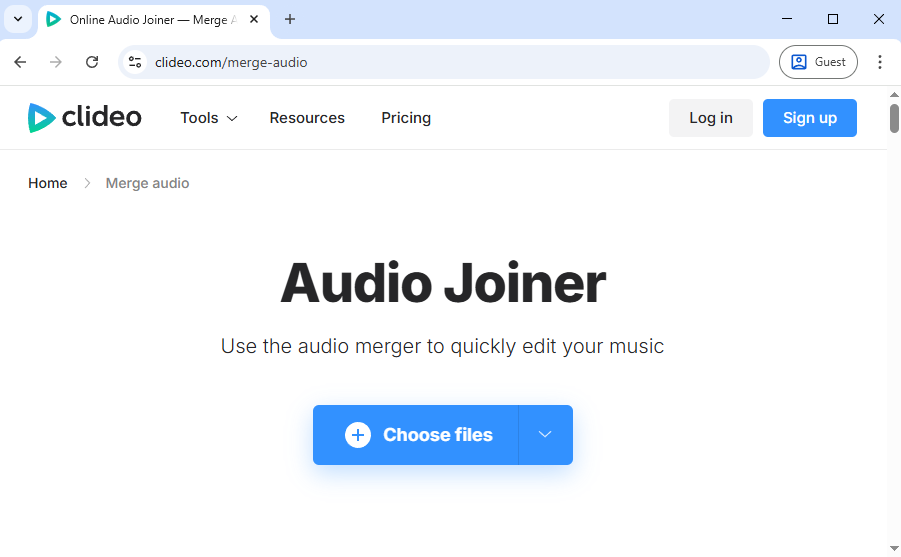
- 정리 및 병합: 업로드한 후 파일을 쉽게 끌어서 놓아 올바른 순서로 정렬할 수 있습니다.
- 내보내기: 처리 후 하나의 결합된 파일을 내보냅니다. 이 방법은 표준에 매우 빠르고 편리합니다. M4A 음성 메모 앱의 파일입니다.
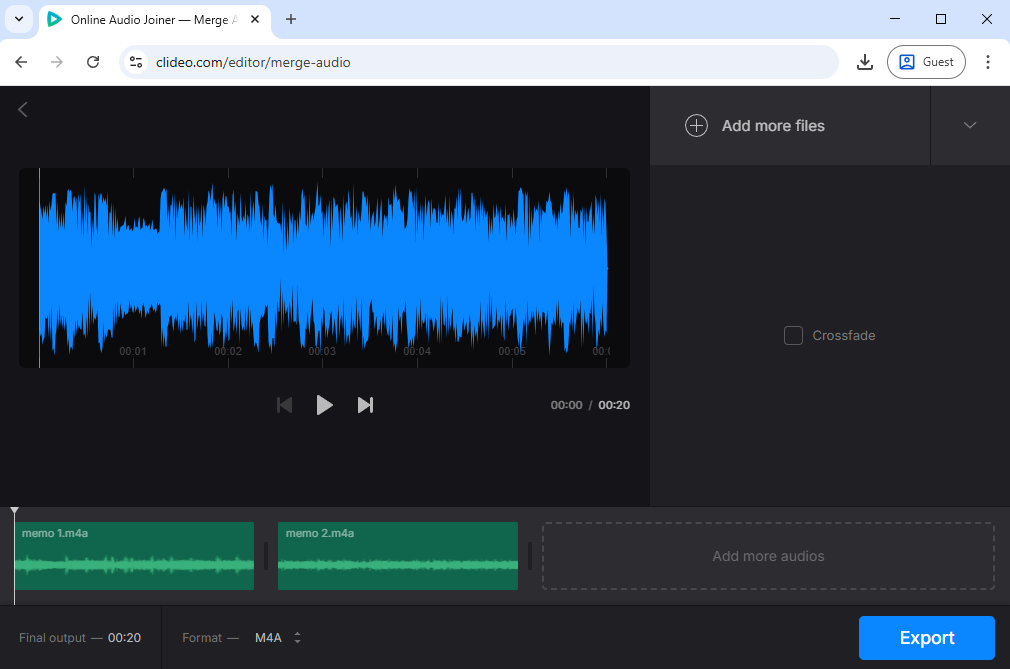
전문 사용자 방법: TuneBer 오디오 변환기(추천)
오디오 품질을 우선시하고, 대용량 파일을 처리해야 하며, 개인정보 보호가 중요하다면 전용 데스크톱 솔루션이 확실한 선택입니다. 다음과 같은 도구가 있습니다. TuneBer 오디오 변환기 전문적인 기능과 품질 손실 없이 두 개의 음성 메모를 결합하는 방법을 전문적으로 처리하도록 설계되었습니다.
중요한 녹음에 데스크톱 툴킷을 사용하는 것이 권장되는 이유는 다음과 같습니다.
품질 손실 없음: 파일을 다시 인코딩하는 온라인 오디오 조이너 도구와 달리, 전용 소프트웨어는 녹음의 원래 품질을 보존하는데, 이는 음악 트랙이나 중요한 인터뷰에 매우 중요합니다.
직관적인 작업 공간: TuneBer 간단한 드래그 앤 드롭 인터페이스를 제공하므로, 녹음을 결합하는 것이 어렵지 않고 학습 곡선도 가파릅니다.
다중 기능: 병합 외에도 오디오를 다음으로 변환할 수도 있습니다. MP3클립을 다듬고, 페이드인/페이드아웃 효과를 추가하여 콘텐츠를 다듬으세요.
이제 설치해 보겠습니다 TuneBer Windows와 Mac에서 오디오 변환기를 사용하여 오디오 녹음을 병합하세요.
TuneBer
완벽한 사운드를 위해 오디오를 변환, 트리밍 및 병합합니다.
- Windows 11/10/8 용
- Mac OS X 14 이상용
- 안드로이드에 대한
음성 메모를 결합하는 방법은 다음과 같습니다. TuneBer:
- 파일 전송: iPhone에서 결합하려는 음성 메모를 컴퓨터로 가져옵니다.
- 조이너 실행: TuneBer 오디오 변환기를 선택하고 조이너 탭.
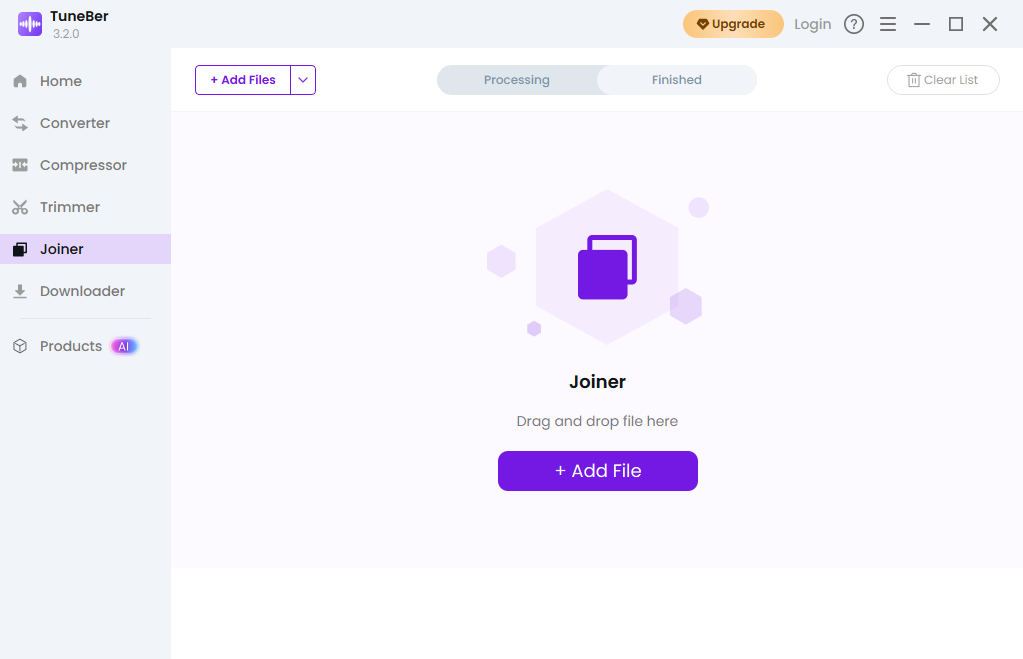
- 가져오기 및 정리: 모든 것을 드래그하세요 M4A 음성 메모를 창에 넣으세요. 화살표 아이콘을 사용하여 올바르게 정렬하세요.
- 병합 실행: 원하는 출력 형식을 선택하세요 (M4A 품질을 위해, MP3 (범용)을 클릭하고 모두 시작몇 초 만에 전문가 수준의 파일 하나를 얻을 수 있습니다.
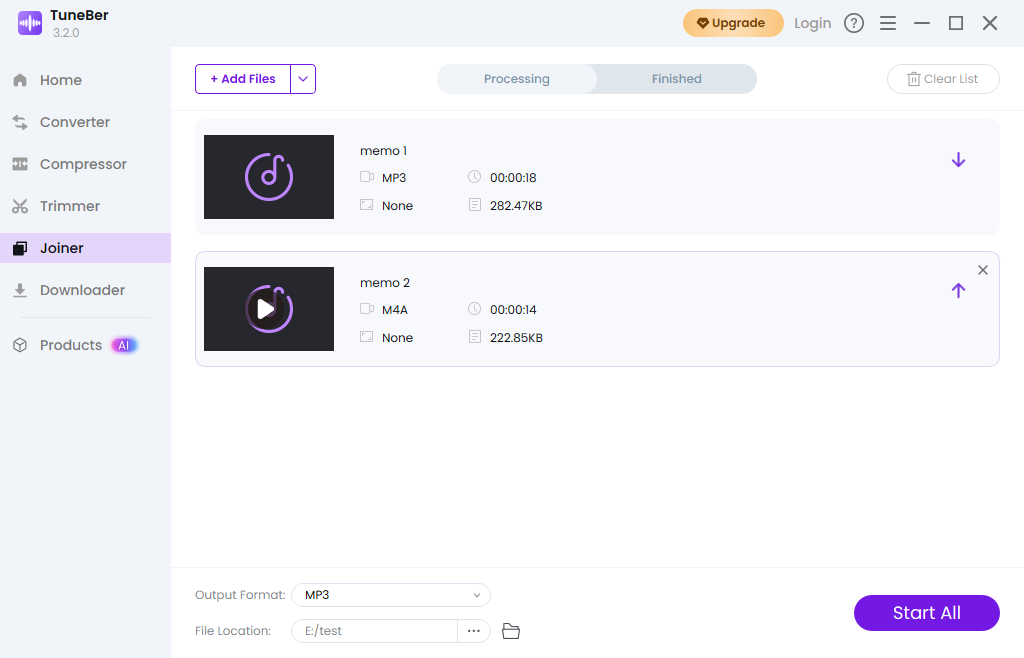
2부. 무료 네이티브 방식: GarageBand를 사용하여 iPhone에서 음성 메모를 결합하는 방법
파일을 로컬에 저장하고 비공개로 유지할 수 있는 무료의 강력한 오디오 전용 솔루션을 원한다면 GarageBand가 최선의 선택입니다. GarageBand는 휴대폰의 미니 녹음 스튜디오와 같은 역할을 하며, 오디오 클립의 타이밍과 위치를 완벽하게 제어할 수 있습니다. 대부분의 최신 Apple 기기에 이미 설치되어 있거나 무료로 다운로드할 수 있습니다.
음성 메모를 결합하는 단계별 방법:
- GarageBand로 파일을 전송합니다. 당신을 엽니 다 음성 메모 앱. 이동 모든 녹음 탭 편집 필요한 녹음을 선택하세요. 선택한 후 탭하세요. 공유다음을 선택 파일에 저장. 가장 중요한 것은 다음으로 이동하세요. iOS용 GarageBand 폴더에 저장하고 선택한 음성 메모를 GarageBand 파일 전송 폴더. 이 단계에서는 음성 메모를 GarageBand에 공유할 수 있도록 파일을 성공적으로 준비합니다.
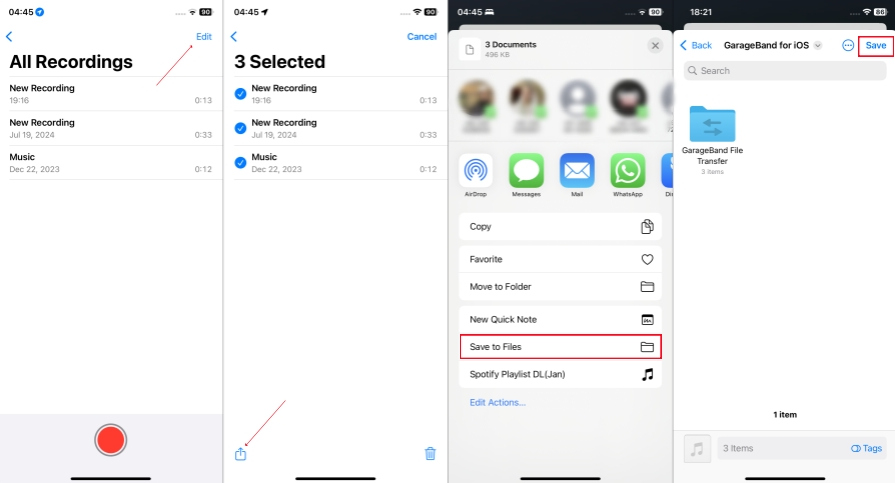
- 프로젝트로 가져오기. 이제 iPhone에서 GarageBand를 실행하고 오디오 레코더를 사용하여 새 프로젝트를 시작하세요. 오디오 편집기 보기에서 루프 오른쪽 상단 모서리에 있는 아이콘(꼬인 철사나 올가미처럼 생겼습니다)을 클릭합니다. 이제 파일 탭에서 내보낸 음성 메모를 타임라인의 별도 또는 동일한 오디오 트랙으로 드래그 앤 드롭하여 GarageBand에 음성 메모를 추가할 수 있습니다.
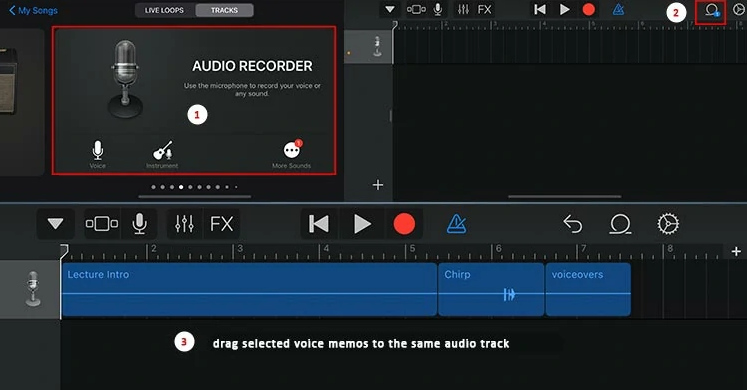
- 정리하고 편집합니다. 여기서 매끄럽게 작업할 수 있습니다. 클립을 드래그하여 원하는 순서대로 끝에서 끝까지 정렬하세요. 음성 메모 세그먼트를 탭하면 편집 도구가 나타납니다. 클립을 분할하거나 클립 끝을 드래그하여 원치 않는 공백이나 잡음을 제거하여 GarageBand에서 오디오를 정확하게 자르고 편집할 수 있습니다. 볼륨을 조절하고 기본 효과를 적용할 수도 있습니다.
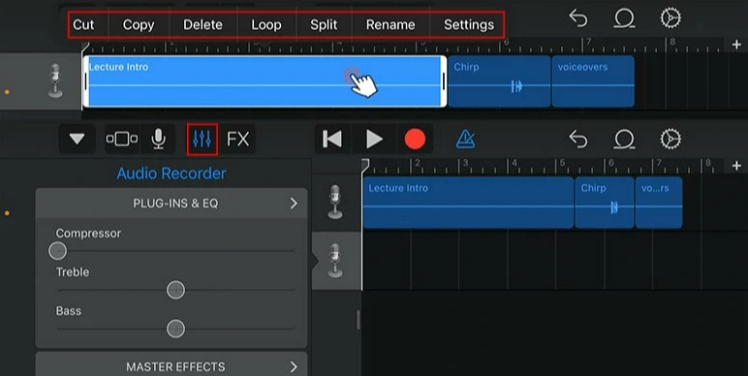
- 최종 트랙을 저장하고 내보냅니다. 전체 트랙을 정리하고 편집한 후 왼쪽 상단 모서리에 있는 역삼각형 아이콘을 탭하고 탭합니다. 내 노래. 어떤 음성 메모가 합쳐졌는지 알 수 있도록 파일 이름을 바꾸세요. 최종 결과물을 내보내려면 탭하세요. 공유, 고르다 노래, 오디오 품질을 선택하고 탭하세요. 공유 다시. 마지막으로 선택하세요 ...에서 열립니다. 그리고 파일에 저장 GarageBand 앱 외부에서 다듬고 병합한 녹음을 저장합니다.
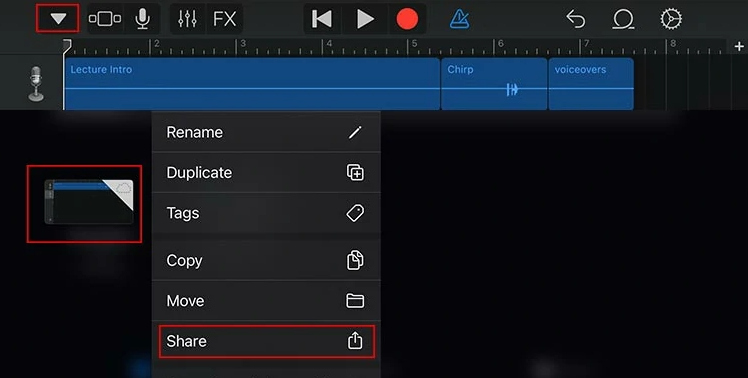
3부. 도구 선택: 속도, 개인 정보 보호 및 품질 균형
음성 메모를 병합하는 방법을 결정할 때는 각 방법의 장단점을 비교해 보는 것이 좋습니다. 녹음 파일의 중요도와 민감도에 따라 적합한 방법을 선택하세요.
| 방법 | 지원 기기 | 속도 | 프라이버시/보안 | 품질 관리 |
| 클리데오(온라인) | 매우 작고 민감하지 않은 파일입니다. | 천천히 | 가장 낮음(데이터가 사용자 기기에서 나가 제3자 서버로 업로드됨). | 오디오는 재압축될 수 있습니다. |
| GarageBand(네이티브) | 무료로 정확한 도구를 원하는 iPhone/iPad 사용자. | 중간(수동 설정/내보내기 필요). | 가장 높음(파일은 로컬 장치에만 보관됩니다). | 스플라이싱과 트랙 위치 지정에 대한 뛰어난 제어력. |
| TuneBer (데스크톱/권장) | 대용량 파일, 전문적인 사용, 원본 품질 보존. | 빠름(대량 처리, 업로드 시간 최소화). | 가장 높음(파일이 컴퓨터에서 로컬로 처리됨). | 완벽한 관리, 품질 손실 없음 보장, 정밀한 트리밍. |
민감한 고객 메모나 인터뷰를 다루는 경우 다음을 고수하십시오. 전에, TuneBer 오디오 변환기 귀하의 데이터가 비공개로 유지되고 오디오 품질이 보존됩니다.
지금 바로 설치하세요.
TuneBer
오디오를 쉽게 병합, 트리밍 및 변환
- Windows 11/10/8 용
- Mac OS X 14 이상용
- 안드로이드에 대한
4부. 음성 메모 결합 및 병합에 대한 FAQ
음성 메모 앱에서 음성 메모를 직접 결합할 수 있나요?
안타깝게도 아닙니다. 기본 음성 메모 앱은 녹음 및 간단한 편집에는 유용하지만, 음성 메모를 하나의 트랙으로 이어 붙이거나 병합하는 데 필요한 기능이 부족합니다. 전용 편집 애플리케이션으로 내보내야 합니다. 아니면 다음과 같은 도구를 사용할 수도 있습니다. TuneBer 오디오 변환기.
두 개의 음성 메모를 합칠 때 가장 좋은 파일 형식은 무엇입니까?
음성 메모를 병합한 후 최대 품질을 유지하려면 최종 결합 파일을 다음과 같이 내보내십시오. M4A이는 기본 형식입니다. Apple 사용자가 아닌 사람과 공유할 때 호환성을 높이려면 다음을 선택하세요. MP3.
병합된 음성 메모가 원활하게 들리도록 하려면 어떻게 해야 하나요?
핵심은 GarageBand와 같은 전용 편집기를 사용하는 것입니다. TuneBer 오디오 변환기확대/축소 기능을 사용하여 두 클립의 연결 부분에서 침묵, 배경 소음 또는 어색한 침묵을 조심스럽게 제거하세요. 이렇게 하면 결합된 음성 메모가 완벽하게 이어집니다.